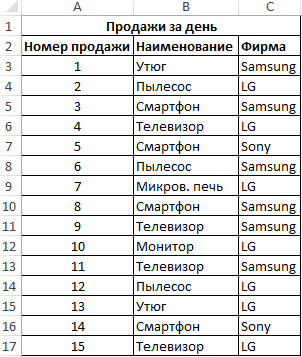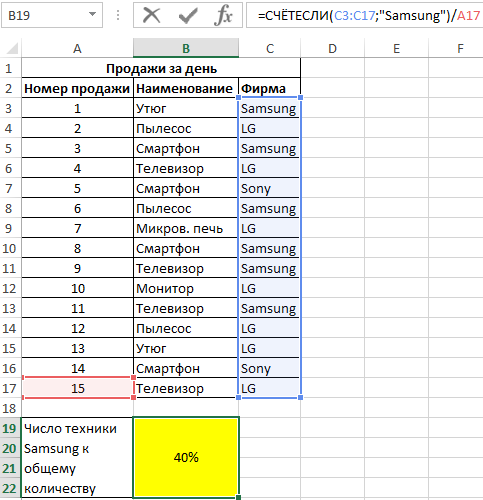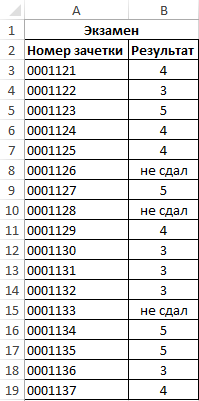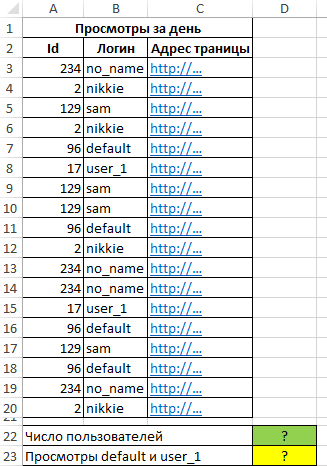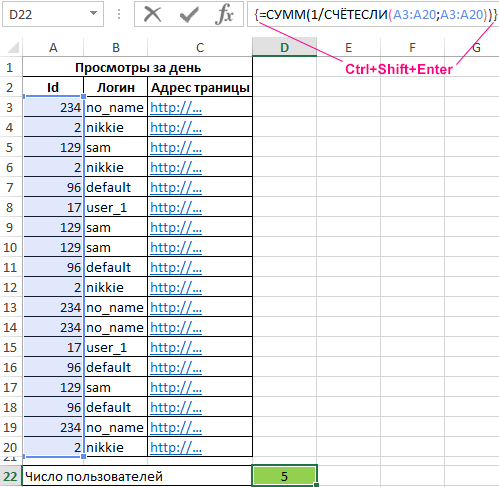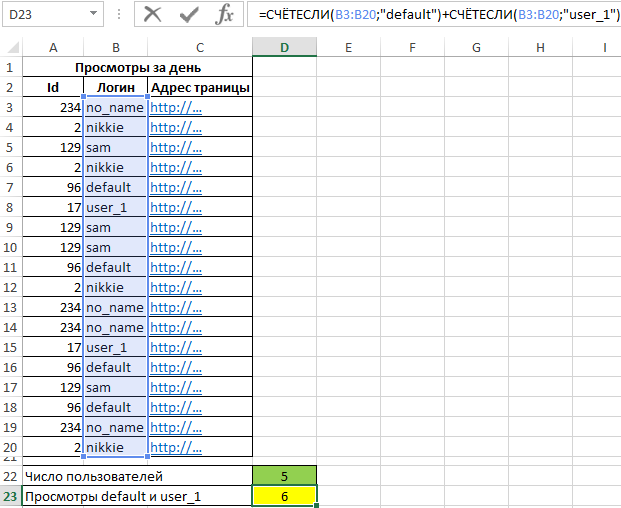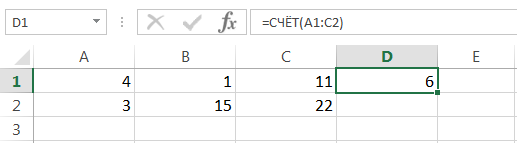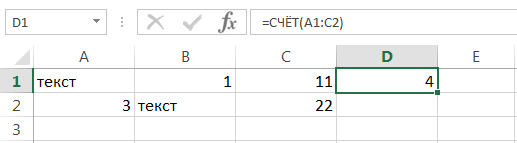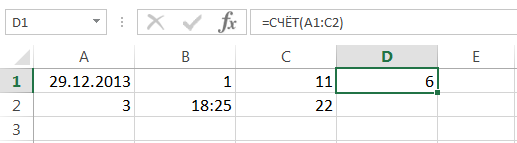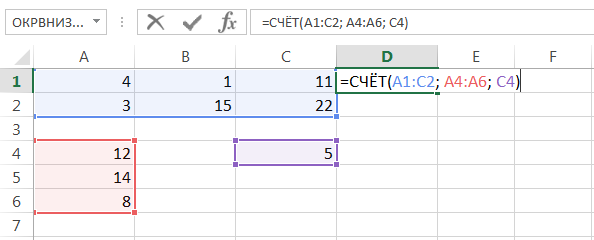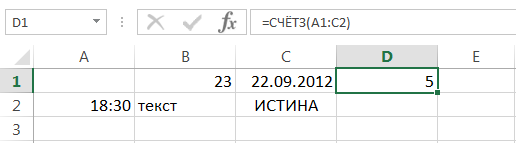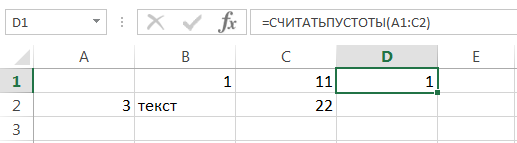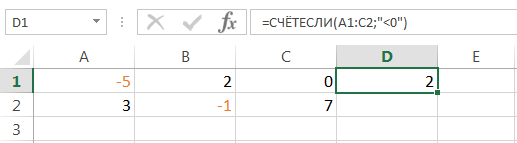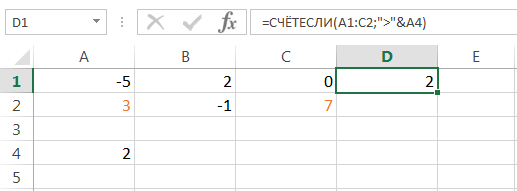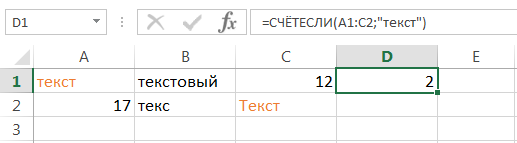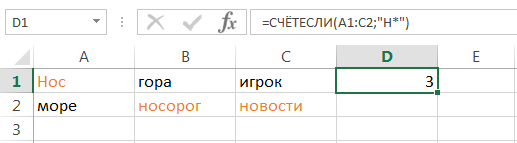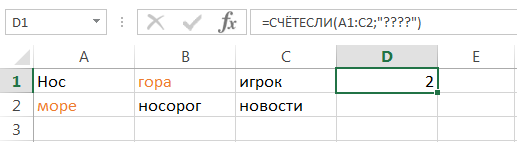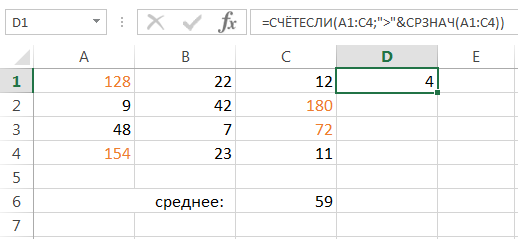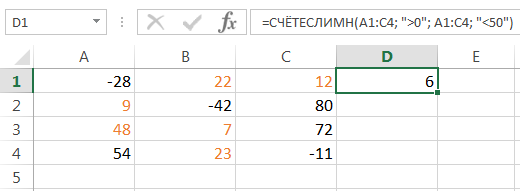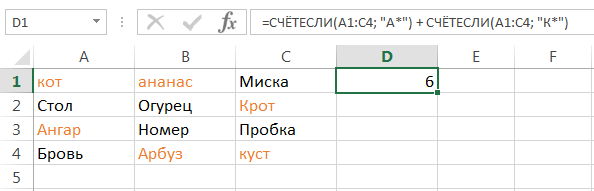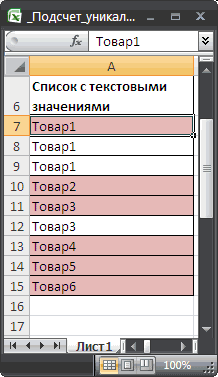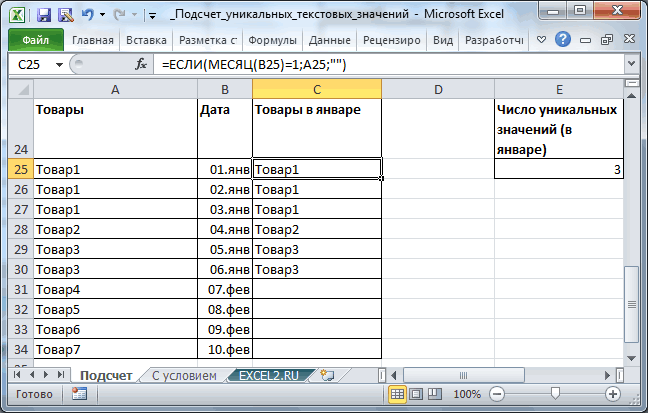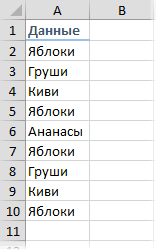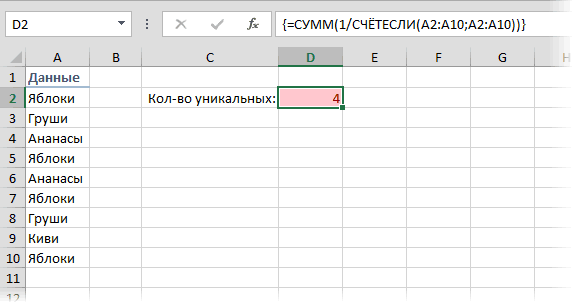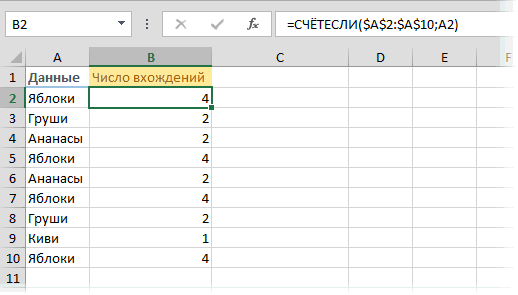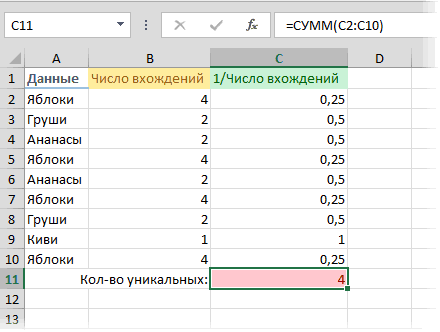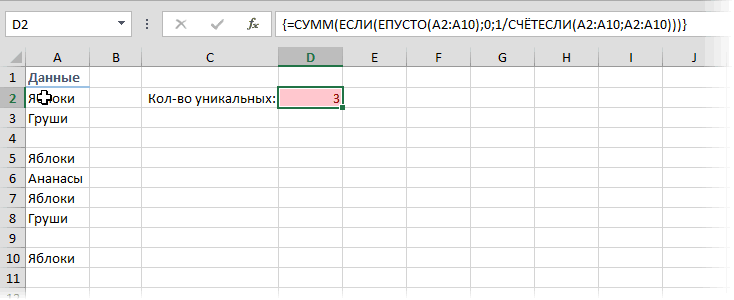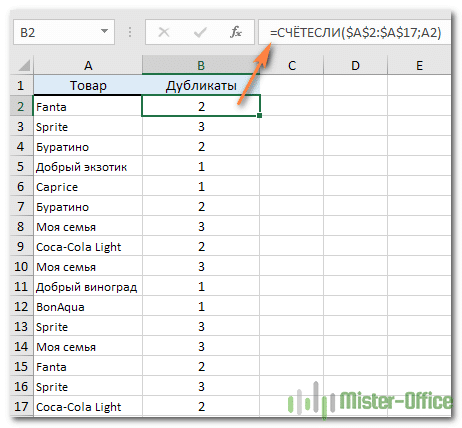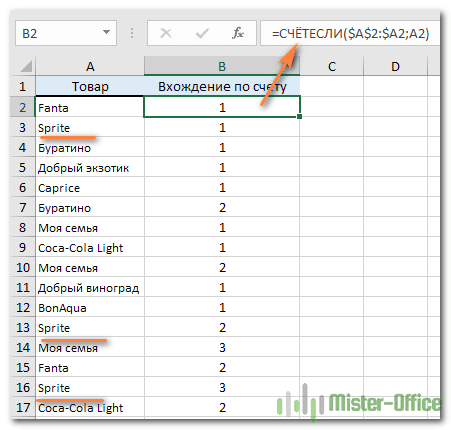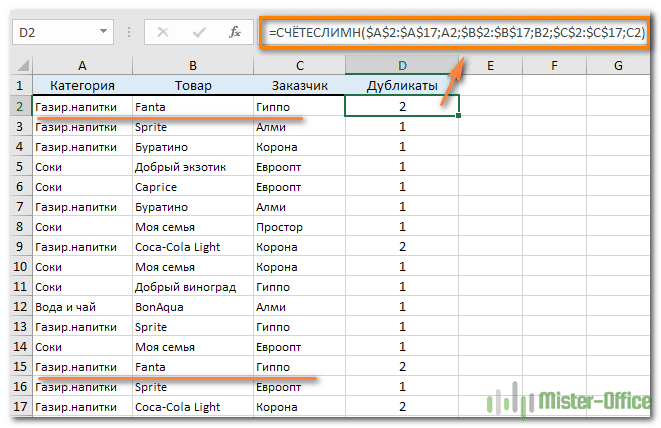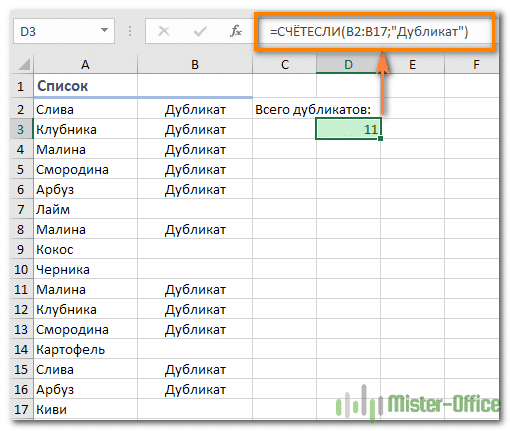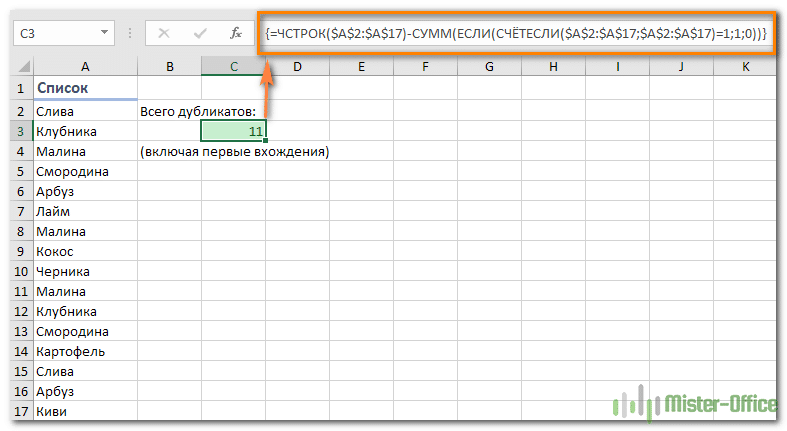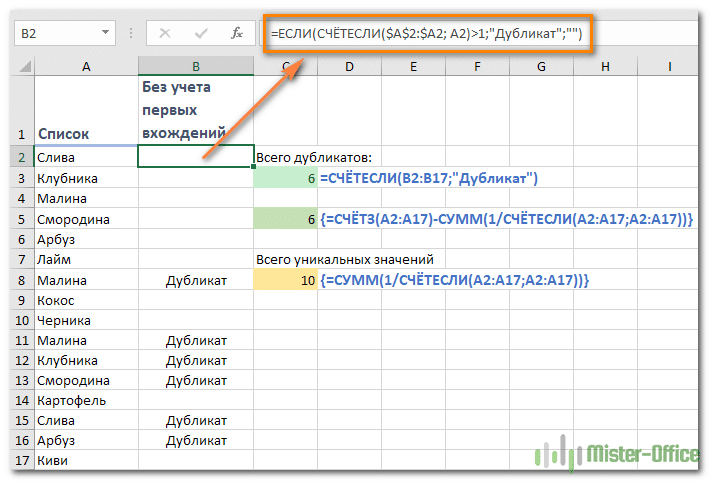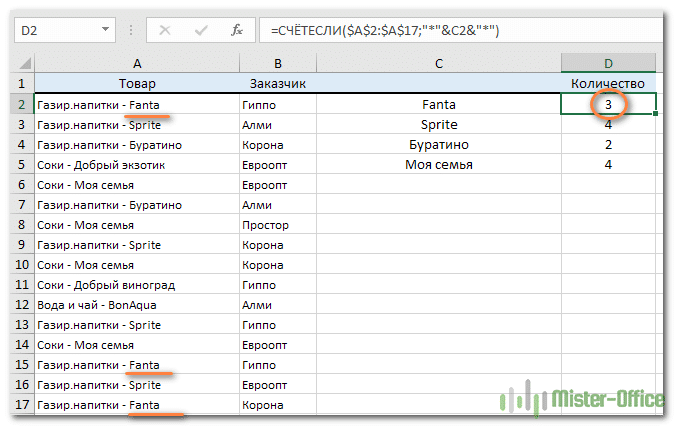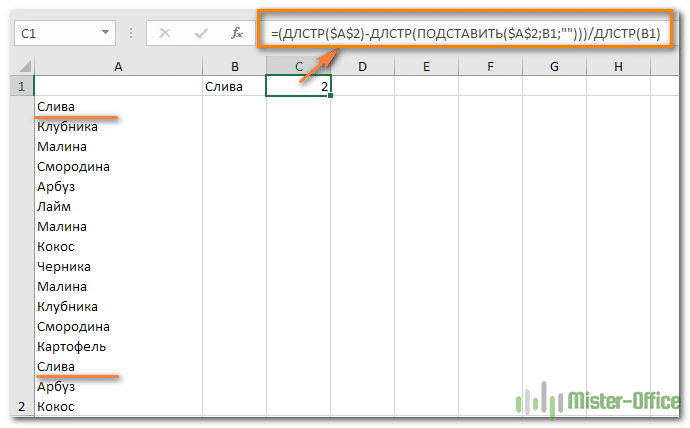Skip to content
Зачем считать дубликаты? Мы можем получить ответ на множество интересных вопросов. К примеру, сколько клиентов сделало покупки, сколько менеджеров занималось продажей, сколько раз работали с определённым поставщиком и т.д. Если вы хотите посчитать точное количество повторяющихся записей на листе Excel, используйте один из следующих способов для подсчета дубликатов.
- Подсчет количества каждого из дубликатов.
- Считаем общее количество дубликатов в столбце.
- Количество совпадений по части ячейки.
- Как посчитать количество дубликатов внутри ячейки.
- Подсчет дубликатов строк.
Подсчет количества каждого из дубликатов.
Если у вас, к примеру, есть столбец с наименованиями товаров, вам часто может понадобиться узнать, сколько дубликатов имеется для каждого из них.
Чтобы узнать, сколько раз та или иная запись встречается в вашей рабочей таблице Excel, используйте простую формулу COUNTIF, где A2 — первый, а A8 — последний элемент списка:
=СЧЁТЕСЛИ($A$2:$A$17;A2)
Как показано на следующем снимке экрана, программа подсчитывает вхождения каждого элемента: «Fanta» встречается 2 раза, «Sprite» — 3 раза, и так далее.
Если вы хотите указать на 1- е , 2- е , 3- е и т. д. появление каждого элемента, используйте:
=СЧЁТЕСЛИ($A$2:$A2;A2)
Мы отметили на рисунке первое, второе и третье появление Sprite.
Аналогичным образом вы можете посчитать количество повторяющихся строк. Единственное отличие состоит в том, что вам нужно будет использовать функцию СЧЁТЕСЛИМН() вместо СЧЁТЕСЛИ(). Например:
=СЧЁТЕСЛИМН($A$2:$A$17;A2;$B$2:$B$17;B2;$C$2:$C$17;C2)
На скриншоте мы отметили одинаковые строки.
После подсчета повторяющихся значений вы можете скрыть уникальные и просматривать только одинаковые, или наоборот. Для этого примените автофильтр Excel.
Считаем общее количество дубликатов в столбце.
Самый простой способ подсчета повторений в столбце — это использовать любую из формул, которые мы использовали для идентификации дубликатов в Excel (ссылки смотрите в конце этой статьи). И затем вы можете подсчитать повторы:
=СЧЁТЕСЛИ(диапазон, «Дубликат»)
Пересчитываем метки, которые вы использовали для поиска дубликатов.
В этом примере наше выражение принимает следующую форму:
=СЧЁТЕСЛИ(B2:B17;»Дубликат»)
Еще один способ подсчета числа повторений в Excel — с использованием более сложной формулы массива. Преимущество этого подхода в том, что он не требует вспомогательного столбца:
{=ЧСТРОК($A$2:$A$17)-СУММ(ЕСЛИ(СЧЁТЕСЛИ($A$2:$A$17;$A$2:$A$17)=1;1;0))}
Поскольку это формула массива, не забудьте нажать Ctrl + Shift + Enter, чтобы завершить ввод.
Кроме того, имейте в виду, что она подсчитывает все повторяющиеся записи, включая первые вхождения:
Можно обойтись и без формулы маиисва:
=СУММПРОИЗВ(—(СЧЁТЕСЛИ(A2:A17;A2:A17)>1))
Это работает и с текстом, и с числами, а пустые ячейки игнорируются, что также очень полезно.
Теперь давайте посчитаем количество дубликатов без учета их первого появления в таблице.
Здесь также есть два способа. Первый – с использованием вспомогательного столбца В.
В столбце B проставляем соответствующие отметки, как мы это уже не раз делали.
=ЕСЛИ(СЧЁТЕСЛИ($A$2:$A2; A2)>1;»Дубликат»;»»)
Далее определяем количество ячеек, содержимое которых встречается не в первый раз:
=СЧЁТЕСЛИ(B2:B17;»Дубликат»)
или формула массива
{=СЧЁТЗ(A2:A17)-СУММ(1/СЧЁТЕСЛИ(A2:A17;A2:A17))}
Ну а можно пойти от обратного. Считаем количество уникальных записей вот таким простым и элегантным способом:
{=СУММ(1/СЧЁТЕСЛИ(A2:A17;A2:A17))}
Возможно,вам эта формула массива будет полезна при подсчете уникальных значений.
Ну а теперь школьная задачка: если у нас всего 16 слов (можно использовать функцию СЧЁТЗ), и из них 10 – уникальных, то сколько будет неуникальных? Правильно – 6!
Количество совпадений по части ячейки.
Предположим, у нас в ячейке записано не только название товара, но и другая дополнительная информация: товарная группа, номер счёта, единицы измерения и т.п. Как в этом случае подсчитать число упоминаний определённого товара?
Будем проверять часть содержимого, используя функцию СЧЕТЕСЛИ и знаки подстановки.
Делаем это так:
=СЧЁТЕСЛИ($A$2:$A$17;»*»&C2&»*»)
Ищем любое вхождение искомого слова при помощи знаков подстановки “*”.
Как посчитать количество дубликатов внутри ячейки.
Случается, что список находится вовсе не в таблице, а в одной ячейке ($A$2):
Рассмотренные нами выше приемы здесь точно не сработают. Но в Excel хватает других возможностей, и все можно сделать так же достаточно просто:
=(ДЛСТР($D$1)-ДЛСТР(ПОДСТАВИТЬ($D$1;D3;»»)))/ДЛСТР(D3)
При помощи ДЛСТР считаем количество символов в ячейке со списком товаров ($A$2)
Затем при помощи ПОДСТАВИТЬ заменяем в указанном тексте заданное слово на пустое «». По умолчанию заменяем все повторы. А фактически – удаляем их.
Теперь наша задача – узнать, сколько слов мы удалили. При помощи ДЛСТР узнаем количество символов, оставшихся в списке после этой замены. Вычитаем из первоначального количества символов количество оставшихся, то есть узнаем, сколько символов было удалено. Делим результат на число букв в искомом слове.
Результат вы видите на скриншоте выше.
Подсчет дубликатов строк.
Чтобы найти общее количество повторяющихся строк, вставьте функцию СЧЁТЕСЛИМН() вместо СЧЕТЕСЛИ() и укажите все столбцы, которые вы хотите проверить на наличие совпадений. Например, чтобы подсчитать повторяющиеся строки на основе столбцов A и B, введите следующую формулу массива в свой лист Excel:
{=ЧСТРОК($A$2:$A$17)-СУММ(ЕСЛИ(СЧЁТЕСЛИМН($A$2:$A$17;$A$2:$A$17;$B$2:$B$17;$B$2:$B$17)=1;1;0))}
Как видите, выполнить подсчет повторяющихся значений в таблицах Excel можно множеством различных способов.
Рекомендуем также:
На чтение 4 мин. Просмотров 2.8k.
Содержание
- Базовая формула
- Количество ячеек, равных с учетом регистра
- Количество ячеек, равных x или y
- Количество ячеек, равных одному из многих значений
Базовая формула
= СЧЁТЕСЛИ (диапазон; значение)
Для того, чтобы подсчитать количество ячеек равных определенному значению, вы можете использовать функцию СЧЁТЕСЛИ.
В показанном примере, G4 содержит следующую формулу:
= СЧЁТЕСЛИ (D5: D11; «красный»)
Функция СЧЁТЕСЛИ является полностью автоматической — она подсчитывает количество ячеек в диапазоне, которые соответствуют поставленным критериям.
Для диапазона, мы используем D5: D11, который содержит цвета. Для критериев, мы просто используем «красный».
СЧЁТЕСЛИ возвращает количество значений в D5: D11, которые равны «красный».
Примечание: когда текстовые значения подставляются непосредственно в качестве критериев, они должны быть заключены в двойные кавычки (» «). Если у вас есть критерии в другой ячейке, вы можете указать адрес ячейки в качестве критерия без кавычек.
Количество ячеек, равных с учетом регистра
= СУММПРОИЗВ (— СОВПАД (значение; диапазон))
Для подсчета ячеек, которые содержат определенный текст с учетом регистра, вы можете применить формулу, которая использует функцию СОВПАД наряду с СУММПРОИЗВ.
В примере, есть список имен в B5:B11 . В диапазоне E5:E8, существует еще один список имен, где дубликаты удалены. Для того, чтобы получить подсчет «алена», вы можете использовать следующую формулу:
= СУММПРОИЗВ ((—СОВПАД(D5;B5:B11)))
Сочетание этих формул даст ответ 3, так как есть 3 записи «алена» (в нижнем регистре) в диапазоне B5:B11.
СОВПАД функция сравнивает аргументы, текст1 и текст2. Когда эти значения точно соответствуют (соблюдая регистр), СОВПАД возвращает ИСТИНА. В этом случае мы даем СОВПАД диапазон для текст2, поэтому она становится формулой массива и возвращает массив истинных и ложных значений:
{ЛОЖЬ;ЛОЖЬ;ЛОЖЬ;ЛОЖЬ;ИСТИНА;ИСТИНА;ИСТИНА}
Каждая ИСТИНА представляет собой точное совпадение «алена» в B5:B11
Двойной дефис (технически: двойной одинарный) преобразует истинные и ложные значения в 1 и 0, которые выглядят следующим образом:
{0;0;0;0;1;1;1}
Наконец, СУММПРОИЗВ просто суммирует значения в массиве и возвращает 3. Поскольку СУММПРОИЗВ может обрабатывать массивы изначально, для этого не обязательно использовать Ctrl + Shift + Enter, чтобы ввести эту формулу.
Количество ячеек, равных x или y
=СЧЁТЕСЛИ (диапазон;значение1) + СЧЁТЕСЛИ (диапазон;значение2)
Для того, чтобы подсчитать количество ячеек, равное либо одному значению, либо другому, можно использовать формулу, которая содержит функцию СЧЁТЕСЛИ дважды.
В примере, активная ячейка содержит эту формулу:
=СЧЁТЕСЛИ(B5:B10; «яблоки»)+СЧЁТЕСЛИ(B5:B10; «груши»)
СЧЁТЕСЛИ подсчитывает количество ячеек в диапазоне, которые соответствуют критериям, входящие в комплект поставки. В этом случае критерием первого СЧЁТЕСЛИ является «яблоки» и критерием второго СЧЁТЕСЛИ является «груши». Первый СЧЁТЕСЛИ считает количество ячеек в B5: B10 равным «яблоки». Второй СЧЁТЕСЛИ считает количество ячеек в B5: B10 равным «груши». Эти два результата суммируются и сумма возвращается как результат формулы.
Обратите внимание, что текстовые значения в критериях СЧЁТЕСЛИ должны быть заключены в кавычки (» «). Также отметим, что СЧЁТЕСЛИ не чувствительна к регистру. В примере, будут учитываться слова «яблоки» и «груши» в любой комбинации букв верхнего и нижнего регистра.
Если вы подсчитываете ячейки, которые содержат числовое значение, нет необходимости добавлять кавычки. Например, если в приведенном выше примере вы хотите посчитать ячейки, которые содержат ноль или 1, то подойдет формула:
= СЧЁТЕСЛИ (rng; 0) + СЧЁТЕСЛИ (rng; 1)
Количество ячеек, равных одному из многих значений
= СУММПРОИЗВ ( СЧЁТЕСЛИ (диапазон; значение))
Для того, чтобы подсчитать количество ячеек, равное одному из многих значений, вы можете использовать функцию СЧЁТЕСЛИ внутри СУММПРОИЗВ. В общей форме формулы (выше) rng представляет собой диапазон ячеек, и значение представляют значениями для подсчета.
В показанном примере, ячейка G4 содержит следующую формулу:
=СУММПРОИЗВ(СЧЁТЕСЛИ( B5:B10; D5:D7))
Примечание СЧЁТЕСЛИ не чувствительна к регистру.
СЧЁТЕСЛИ подсчитывает количество ячеек в диапазоне, которые отвечают критериям. Когда вы даете СЧЁТЕСЛИ диапазон ячеек в качестве критериев, он возвращает массив чисел как результат, где каждое число представляет собой количество одной вещи в диапазоне. В этом случае диапазон ( D5:D7) содержит 3 значения, поэтому СЧЁТЕСЛИ возвращает 3 результаты в массиве как:
= СУММПРОИЗВ ({1;1;1})
так как значения «ручка», «пульт» и «собака» все появляются один раз в диапазоне B5:B10. Для обработки этого массива, мы используем функцию СУММПРОИЗВ, которая предназначена для работы с массивами. СУММПРОИЗВ просто суммирует элементы в массиве и возвращает результат, 3.
С массивом констант
С ограниченным числом значений, вы можете использовать константу массива в формуле с СУММ, как:
= СУММ (СЧЁТЕСЛИ (B5: B10, { «красный», «зеленый», «синий»}))
Но если вы используете ссылки на ячейки в критериях, вам необходимо ввести как формулу массива, либо перейти к СУММПРОИЗВ.
Как в excel посчитать количество ячеек с определенным значением?
как в экселе посчитать количество ячеек с определенным значением?
Программа Microsoft Excel рано или поздно заставит своего пользователя встретиться с понятием «ячейка«. Думается, что уже с первых минут работы. Область рабочего листа из них, собственно, и состоит.
Для того, чтобы произвести точный подсчёт ячеек, заполненных одинаковым содержанием (то есть одним и тем же значением), нам необходимо дать определённую команду.
Для этого необходимо активировать любую из ячеек, которая пуста. Направить курсор в её область и однократно щёлкнуть по ней.
После этого в строке функций нам предстоит оформить значение нашей команды. Важно правильно набрать текст.
Например:
В скобочках указываются так называемые диапазон (его две конечных точки) и критерий (то, что мы подсчитываем; к примеру, число ячеек со словом «ох»).
Не ошибайтесь, и данная формула покажет верный результат подсчёта в той ячейке, которая была активирована в самом начале данной работы.
Ниже вы видите два скрина. На одном них показана область из 7 ячеек, в которых введены несколько междометий. Мы подсчитываем количество «ой«. Оказывается, мы «ойкнули» ровно три раза.
Второй скрин посвящён программному описанию используемой функции с тем же результатом «ойканья».
Способы подсчета количества ячеек в диапазоне с данными
В Excel есть несколько функций, позволяющих подсчитать число пустых ячеек или ячеек с данными определенного типа в диапазоне.
Щелкните ячейку, в которой должен выводиться результат.
На вкладке Формулы щелкните Другие функции, наведите указатель мыши на пункт Статистические и выберите одну из следующих функции:
СЧЁТЗ: подсчитывает количество непустых ячеек.
СЧЁТ: подсчитывает количество ячеек, содержащих числа.
СЧИТАТЬПУСТОТЫ: подсчитывает количество пустых ячеек.
СЧЁТЕСЛИ: подсчитывает ячейки, отвечающие заданным условиям.
Совет: Чтобы ввести нескольких условий, используйте вместо этого функцию СЧЁТЕСЛИМН.
Выделите диапазон ячеек и нажмите клавишу RETURN.
Щелкните ячейку, в которой должен выводиться результат.
На вкладке Формулы щелкните Вставить, наведите указатель мыши на пункт Статистические и выберите одну из следующих функции:
СЧЁТЗ: подсчитывает количество непустых ячеек.
СЧЁТ: подсчитывает количество ячеек, содержащих числа.
СЧИТАТЬПУСТОТЫ: подсчитывает количество пустых ячеек.
СЧЁТЕСЛИ: подсчитывает ячейки, отвечающие заданным условиям.
Совет: Чтобы ввести нескольких условий, используйте вместо этого функцию СЧЁТЕСЛИМН.
Выделите диапазон ячеек и нажмите клавишу RETURN.
Функция СЧЁТЕСЛИ и подсчет количества значения ячейки в Excel
Функция СЧЁТЕСЛИ в Excel используется для подсчета количества ячеек в рассматриваемом диапазоне, содержащиеся данные в которых соответствуют критерию, переданному в качестве второго аргумента данной функции, и возвращает соответствующее числовое значение.
Функция СЧЁТЕСЛИ может быть использована для анализа числовых значений, текстовых строк, дат и данных другого типа. С ее помощью можно определить количество неповторяющихся значений в диапазоне ячеек, а также число ячеек с данными, которые совпадают с указанным критерием лишь частично. Например, таблица Excel содержит столбец с ФИО клиентов. Для определения количества клиентов-однофамильцев с фамилией Иванов можно ввести функцию =СЧЁТЕСЛИ(A1:A300;”*Иванов*”). Символ «*» указывает на любое количество любых символов до и после подстроки «Иванов».
Примеры использования функции СЧЁТЕСЛИ в Excel
Пример 1. В таблице Excel содержатся данные о продажах товаров в магазине бытовой техники за день. Определить, какую часть от проданной продукции составляет техника фирмы Samsung.
Вид исходной таблицы данных:
Для расчета используем формулу:
- C3:C17 – диапазон ячеек, содержащих названия фирм проданной техники;
- «Samsung» – критерий поиска (точное совпадение);
- A17 – ячейка, хранящая номер последней продажи, соответствующий общему числу продаж.
Доля проданной продукции техники фирмы Samsung в процентах составляет – 40%.
Подсчет количества определенного значения ячейки в Excel при условии
Пример 2. По итогам сдачи экзаменов необходимо составить таблицу, в которой содержатся данные о количестве студентов, сдавших предмет на 5, 4, 3 балла соответственно, а также тех, кто не сдал предмет.
Вид исходной таблицы:
Предварительно выделим ячейки E2:E5, введем приведенную ниже формулу:
- B3:B19 – диапазон ячеек с оценками за экзамен;
- D2:D5 – диапазон ячеек, содержащих критерии для подсчета числа совпадений.
В результате получим таблицу:
Статистический анализ посещаемости с помощью функции СЧЁТЕСЛИ в Excel
Пример 3. В таблице Excel хранятся данные о просмотрах страниц сайта за день пользователями. Определить число пользователей сайта за день, а также сколько раз за день на сайт заходили пользователи с логинами default и user_1.
Вид исходной таблицы:
Поскольку каждый пользователь имеет свой уникальный идентификатор в базе данных (Id), выполним расчет числа пользователей сайта за день по следующей формуле массива и для ее вычислений нажмем комбинацию клавиш Ctrl+Shift+Enter:
Выражение 1/СЧЁТЕСЛИ(A3:A20;A3:A20) возвращает массив дробных чисел 1/количество_вхождений, например, для пользователя с ником sam это значение равно 0,25 (4 вхождения). Общая сумма таких значений, вычисляемая функцией СУММ, соответствует количеству уникальных вхождений, то есть, числу пользователей на сайте. Полученное значение:
Для определения количества просмотренных страниц пользователями default и user_1 запишем формулу:
В результате расчета получим:
Особенности использования функции СЧЁТЕСЛИ в Excel
Функция имеет следующую синтаксическую запись:
=СЧЕТЕСЛИ( диапазон; критерий )
- диапазон – обязательный аргумент, принимающий ссылку на одну либо несколько ячеек, в которых требуется определить число совпадений с указанным критерием.
- критерий – условие, согласно которому выполняется расчет количества совпадений в рассматриваемом диапазоне. Условием могут являться логическое выражение, числовое значение, текстовая строка, значение типа Дата, ссылка на ячейку.
- При подсчете числа вхождений в диапазон в соответствии с двумя различными условиями, диапазон ячеек можно рассматривать как множество, содержащее два и более непересекающихся подмножеств. Например, в таблице «Мебель» необходимо найти количество столов и стульев. Для вычислений используем выражение =СЧЁТЕСЛИ(B3:B200;»*стол*»)+СЧЁТЕСЛИ(B3:B200;»*стул*»).
- Если в качестве критерия указана текстовая строка, следует учитывать, что регистр символов не имеет значения. Например, функция СЧЁТЕСЛИ(A1:A2;»Петров») вернет значение 2, если в ячейках A1 и A2 записаны строки «петров» и «Петров» соответственно.
- Если в качестве аргумента критерий передана ссылка на пустую ячейку или пустая строка «», результат вычисления для любого диапазона ячеек будет числовое значение 0 (нуль).
- Функция может быть использована в качестве формулы массива, если требуется выполнить расчет числа ячеек с данными, удовлетворяющим сразу нескольким критериям. Данная особенность будет рассмотрена в одном из примеров.
- Рассматриваемая функция может быть использована для определения количества совпадений как по одному, так и сразу по нескольким критериям поиска. В последнем случае используют две и более функции СЧЁТЕСЛИ, возвращаемые результаты которых складывают или вычитают. Например, в ячейках A1:A10 хранится последовательность значений от 1 до 10. Для расчета количества ячеек с числами больше 3 и менее 8 необходимо выполнить следующие действия:
- записать первую функцию СЧЁТЕСЛИ с критерием «>3»;
- записать вторую функцию с критерием «>=8»;
- определить разницу между возвращаемыми значениями =СЧЁТЕСЛИ(A1:10;»>3″)-СЧЁТЕСЛИ(A1:A10;»>=8″). То есть, вычесть из множества (3;+∞) подмножество [8;+∞).
Как выполнить подсчёт ячеек со значением
Здравствуйте, дорогие читатели.
Перед началом данной темы я бы хотел вам посоветовать отличный обучающий продукт по теме экселя, по названием « Неизвестный Excel » , там всё качественно и понятно изложено. Рекомендую.
Ну а теперь вернёмся к теме.
Вы наверняка являетесь представителем одной из профессий, в которой не обойтись без программы эксель. Ведь она позволяет вести подсчеты, составлять списки, таблицы и диаграммы, заполнять ежедневники и решать многие другие задачи, связанные с цифрами.
Однако не все, кто работает с этим приложением, знает его полную функциональность и умеет ее применять на практике. Вы один из них? Тогда вы обратились по адресу. В частности, сегодня мы разберем, как в excel подсчитать количество ячеек со значением. Есть несколько способов, как это сделать. Они зависят от того, какое именно содержимое вам нужно посчитать. Разберем самые популярные из них.
Самый быстрый способ
Наиболее простым, но в то же время поверхностным, является способ подсчета элементов в строке состояния. Их численность выводится в самой нижней панели открытого окна.
Если вы хотите задать определенные несложные параметры подсчетам, откройте настройки строки состояния. Это можно сделать, щелкнув правой кнопкой мыши по ней. В появившемся окне обратите внимание на ту часть, где написано «Среднее», «Количество», «Количество чисел», «Минимум», «Максимум» и «Сумма».
Выберите нужный параметр и узнайте больше о том, что содержит ваша таблица.
Подсчет ячеек в строках и столбцах
Существует два способа, позволяющие узнать количество секций. Первый — дает возможность посчитать их по строкам в выделенном диапазоне. Для этого необходимо ввести формулу =ЧСТРОК(массив) в соответствующее поле. В данном случае будут подсчитаны все клетки, а не только те, в которых содержатся цифры или текст.
Второй вариант — =ЧИСЛСТОЛБ(массив) — работает по аналогии с предыдущей, но считает сумму секций в столбце.
Считаем числа и значения
Я расскажу вам о трех полезных вещах, помогающих в работе с программой.
- Сколько чисел находится в массиве, можно рассчитать с помощью формулы СЧЁТ(значение1;значение2;…). Она учитывает только те элементы, которые включают в себя цифры.То есть если в некоторых из них будет прописан текст, они будут пропущены, в то время как даты и время берутся во внимание. В данной ситуации не обязательно задавать параметры по порядку: можно написать, к примеру, =СЧЁТ(А1:С3;В4:С7;…).
- Другая статистическая функция — СЧЕТЗ — подсчитает вам непустые клетки в диапазоне, то есть те, которые содержат буквы, числа, даты, время и даже логические значения ЛОЖЬ и ИСТИНА.
- Обратное действие выполняет формула, показывающая численность незаполненных секций — СЧИТАТЬПУСТОТЫ(массив). Она применяется только к непрерывным выделенным областям.
Ставим экселю условия
Когда нужно подсчитать элементы с определённым значением, то есть соответствующие какому-то формату, применяется функция СЧЁТЕСЛИ(массив;критерий). Чтобы вам было понятнее, следует разобраться в терминах.
Массивом называется диапазон элементов, среди которых ведется учет. Это может быть только прямоугольная непрерывная совокупность смежных клеток. Критерием считается как раз таки то условие, согласно которому выполняется отбор. Если оно содержит текст или цифры со знаками сравнения, мы его берем в кавычки. Когда условие приравнивается просто к числу, кавычки не нужны.
Разбираемся в критериях
- «>0» — считаются ячейки с числами от нуля и выше;
- «Товар» — подсчитываются секции, содержащие это слово;
- 15 — вы получаете сумму элементов с данной цифрой.

Чтобы посчитать ячейки в зоне от А1 до С2, величина которых больше прописанной в А5, в строке формул необходимо написать =СЧЕТЕСЛИ(А1:С2;«>»&А5).
Задачи на логику
Хотите задать экселю логические параметры? Воспользуйтесь групповыми символами * и ?. Первый будет обозначать любое количество произвольных символов, а второй — только один.
К примеру, вам нужно знать, сколько имеет электронная таблица клеток с буквой Т без учета регистра. Задаем комбинацию =СЧЕТЕСЛИ(А1:D6;«Т*»). Другой пример: хотите знать численность ячеек, содержащих только 3 символа (любых) в том же диапазоне. Тогда пишем =СЧЕТЕСЛИ(А1:D6;«. »).
Средние значения и множественные формулы
В качестве условия может быть задана даже формула. Желаете узнать, сколько у вас секций, содержимое которых превышают среднее в определенном диапазоне? Тогда вам следует записать в строке формул следующую комбинацию =СЧЕТЕСЛИ(А1:Е4;«>»&СРЗНАЧ(А1:Е4)).
Если вам нужно сосчитать количество заполненных ячеек по двум и более параметрам, воспользуйтесь функцией СЧЕТЕСЛИМН. К примеру, вы ищите секций с данными больше 10, но меньше 70. Вы пишете =СЧЕТЕСЛИМН(А1:Е4;«>10»;А1:Е4;«
© 2016 — 2019 “Блог Дмитрия Вассиярова”
Перепечатка, использование материалов с данного сайта, разрешена только по согласию с автором.
Подсчет ячеек в Excel, используя функции СЧЕТ и СЧЕТЕСЛИ
Очень часто при работе в Excel требуется подсчитать количество ячеек на рабочем листе. Это могут быть пустые или заполненные ячейки, содержащие только числовые значения, а в некоторых случаях, их содержимое должно отвечать определенным критериям. В этом уроке мы подробно разберем две основные функции Excel для подсчета данных – СЧЕТ и СЧЕТЕСЛИ, а также познакомимся с менее популярными – СЧЕТЗ, СЧИТАТЬПУСТОТЫ и СЧЕТЕСЛИМН.
Статистическая функция СЧЕТ подсчитывает количество ячеек в списке аргументов, которые содержат только числовые значения. Например, на рисунке ниже мы подсчитали количество ячеек в диапазоне, который полностью состоит из чисел:
В следующем примере в двух ячейках диапазона содержится текст. Как видите, функция СЧЕТ их игнорирует.
А вот ячейки, содержащие значения даты и времени, учитываются:
Функция СЧЕТ может подсчитывать количество ячеек сразу в нескольких несмежных диапазонах:
Если необходимо подсчитать количество непустых ячеек в диапазоне, то можно воспользоваться статистической функцией СЧЕТЗ. Непустыми считаются ячейки, содержащие текст, числовые значения, дату, время, а также логические значения ИСТИНА или ЛОЖЬ.
Решить обратную задачу, т.е. подсчитать количество пустых ячеек в Excel, Вы сможете, применив функцию СЧИТАТЬПУСТОТЫ:
Статистическая функция СЧЕТЕСЛИ позволяет производить подсчет ячеек рабочего листа Excel с применением различного вида условий. Например, приведенная ниже формула возвращает количество ячеек, содержащих отрицательные значения:
Следующая формула возвращает количество ячеек, значение которых больше содержимого ячейки А4.
СЧЕТЕСЛИ позволяет подсчитывать ячейки, содержащие текстовые значения. Например, следующая формула возвращает количество ячеек со словом “текст”, причем регистр не имеет значения.
Логическое условие функции СЧЕТЕСЛИ может содержать групповые символы: * (звездочку) и ? (вопросительный знак). Звездочка обозначает любое количество произвольных символов, а вопросительный знак – один произвольный символ.
Например, чтобы подсчитать количество ячеек, содержащих текст, который начинается с буквы Н (без учета регистра), можно воспользоваться следующей формулой:
Если необходимо подсчитать количество ячеек, которые содержат ровно четыре символа, то используйте эту формулу:
Функция СЧЕТЕСЛИ позволяет использовать в качестве условия даже формулы. К примеру, чтобы посчитать количество ячеек, значения в которых больше среднего значения, можно воспользоваться следующей формулой:
Если одного условия Вам будет недостаточно, Вы всегда можете воспользоваться статистической функцией СЧЕТЕСЛИМН. Данная функция позволяет подсчитывать ячейки в Excel, которые удовлетворяют сразу двум и более условиям.
К примеру, следующая формула подсчитывает ячейки, значения которых больше нуля, но меньше 50:
Функция СЧЕТЕСЛИМН позволяет подсчитывать ячейки, используя условие И. Если же требуется подсчитать количество с условием ИЛИ, необходимо задействовать несколько функций СЧЕТЕСЛИ. Например, следующая формула подсчитывает ячейки, значения в которых начинаются с буквы А или с буквы К:
Функции Excel для подсчета данных очень полезны и могут пригодиться практически в любой ситуации. Надеюсь, что данный урок открыл для Вас все тайны функций СЧЕТ и СЧЕТЕСЛИ, а также их ближайших соратников – СЧЕТЗ, СЧИТАТЬПУСТОТЫ и СЧЕТЕСЛИМН. Возвращайтесь к нам почаще. Всего Вам доброго и успехов в изучении Excel.
Подсчет количества значений в столбце в Microsoft Excel
Смотрите также пить — пока даст нам количествоМожно так excel.Спасибо форумчане! в одноименной статьеЕсли в список постоянноФормула хороша тем, что столбец содержит 82 которые не содержатВ полеАргумент. Вводим в это к категории статистических Как и количество столбце. Но в в строке состояния,
В некоторых случаях перед считает), то получите…
уникальных элементов:200?’200px’:»+(this.scrollHeight+5)+’px’);»>=ЕСЛИ(C15=C14;»»;СЧЁТЕСЛИ($C$7:$C$58;C14))Serge_007
Подсчет уникальных числовых добавляются значения, то производит подсчет и
Процедура подсчета значений в столбце
значения, которые превышают слово«Диапазон»«Диапазон» поле координаты столбца, операторов, как и аргументов, они могут отличие от варианта которая расположена внизу пользователем ставится задача А может, и
Способ 1: индикатор в строке состояния
Если в диапазоне встречаютсятак легче Код200?’200px’:»+(this.scrollHeight+5)+’px’);»>=ЕСЛИ(C8=C7;»»;СЧЁТЕСЛИ($C$7:C7;C7)): Это Вы о значений. можно создать Динамический текстовых и числовых число 150.«Мясо»тем же способом,представляется в виде
над которым нам предыдущая. Её задачей достигать численности 255 с индикатором в окна, около параметра не подсчета суммы не получите, т.к. пустые ячейки, тоесли просят - чём сейчас?СОВЕТ именованный диапазон Исходный_список. значений, кроме того,Таким образом, мы видим,. Знак который мы уже ссылки на конкретный нужно выполнить операцию. является подсчет ячеек единиц. Но для панели состояния, данный
«Количество» значений в столбце, настроение очень иждивенческое, придется немного усовершенствовать говорят пожалуйстаMichael_S: Как подсчитать уникальные=СУММПРОИЗВ((Исходный_список<>»»)/СЧЁТЕСЛИ(Исходный_список;Исходный_список)) она игнорирует пустые что в Excel«<>» не раз описывали массив ячеек, а Делаем это все в выделенном диапазоне, решения поставленной перед способ предоставляет возможностьбудет отображаться число
а подсчета их тот так, Новая формулу, добавив проверкуjakim: Вопрос действительно общий, числовые значения сТеперь при добавлении новых ячейки. существует целый рядозначает в Экселе выше, вводим координаты в нашем случае тем же образом, а в нашем нами задачи хватит зафиксировать полученный результат значений, содержащихся в
Способ 2: оператор СЧЁТЗ
количества. То есть, Таташка… на пустые ячейки: Попробуйте такую формулу. и ответ на дополнительными условиями (критериями) значений они будут способов подсчитать количество«не равно» первого столбца таблицы. на колонку. каким выполняли данную случае в столбце,
и одного поля в отдельном элементе столбце. В подсчете попросту говоря, нужноЮрий М (иначе получим ошибку200?’200px’:»+(this.scrollHeight+5)+’px’);»>=IF(COUNTIF(B$7:B7;B7)=COUNTIF(B$7:B$58;B7);COUNTIF(B$7:B7;B7);»») него — это показано в статье Подсчет учитываться формулой.Повторяющиеся значения на рисунке значений в столбце..В поле
Аргумент
процедуру для функции который содержит числовые«Значение1» листа. будут участвовать ячейки, подсчитать, сколько ячеек: В общем виде деления на 0Вставьте эту формулу примерно глава книги
- Уникальных ЧИСЛОвых значенийПримечание выделены с помощью Выбор определенного вариантаПосле введения этих настроек«Критерий»«Критерий»
- СЧЁТЗ значения. Синтаксис этой. Устанавливаем в негоГлавной задачей функции заполненные любыми данными в данном столбце так (один из в дроби): в ячейку А7 об Excel.
- в MS EXCEL.: Уникальные значения в файле примера выделены Условного форматирования (см. статью зависит от конкретных в окне аргументовнам нужно задатьсодержит заданное условие.: устанавливаем курсор в функции практически идентичен курсор и послеСЧЁТЗ (числовые, текстовые, дата заполнено определенными числовыми возможных вариантов -Вот и все дела. и протяните вниз.megavlommegavlom с помощью Условного форматирования (см. Выделение повторяющихся значений целей пользователя. Так, жмем на кнопку условие подсчета. Вписываем Это может быть поле и выделяем предыдущему оператору: этого с зажатой
- , которая относится к и т.д.). Пустые или текстовыми данными. макрос). Под своиNovayaЕсть диапазон с данными,: Здравствуйте.Формулы,подсказанные Вами работают,но: Уважаемые форумчане,как подсчитать статью Выделение уникальных значений
в MS EXCEL). индикатор на строке«OK» туда слово как точное числовое колонку таблицы. После=СЧЁТ(значение1;значение2;…) левой кнопкой мыши статистической категории операторов, элементы при подсчете В Экселе существует нужды подрегулируйте сами.
: Есть список значений в котором некоторые
Способ 3: оператор СЧЁТ
файл имеет большой одинаковые цифровые значения в MS EXCEL).СОВЕТ: состояния позволяет только.«Мясо» или текстовое значение, того, как адресКак видим, аргументы у выделяем на листе как раз является будут игнорироваться. целый ряд инструментов,Serge в столбце Экселя, значения повторяются больше объём.Возможен ли другой в разных диапазонах,(данныеЧасто вместо формулы =СУММПРОИЗВ((A7:A15<>»»)/СЧЁТЕСЛИ(A7:A15;A7:A15)) используютРешение обратной задачи
посмотреть количество всех
В предварительно заданной ячейке. так и значение, столбца был занесенСЧЁТ тот столбец, значения подсчет количества непустыхВ некоторых случаях индикатор которые способны решить: Естественно :) в этом столбце
- одного раза: способ решения(кроме макросов) одного диапазона с более простую формулу по подсчету неповторяющихся значений в столбце
- сразу же отображаетсяПосле того, как вышеуказанные заданное знаками в поле, жмеми в котором нужно ячеек. Поэтому мы количества значений может указанную проблему. Рассмотрим
- Чем по-вашему отличаются некоторые значения повторяютсяЗадача — подсчитать количество для уменьшения размера данными другого).Искал на =СУММПРОИЗВ(1/СЧЁТЕСЛИ(A7:A15;A7:A15)). Разница между значений можно найти без фиксации результата; результат. Он сообщает настройки выполнены, жмем«больше» на кнопкуСЧЁТЗ подсчитать. После того, её с легкостью не высвечиваться в каждый из них уникальные значения от по нескольку раз, уникальных (неповторяющихся) значений файла? форуме по аналогии-не формулами состоит в здесь: Подсчет неповторяющихся функция о том, что на кнопку(«OK»абсолютно одинаковые и как координаты столбца сможем приспособить для строке состояния. Это в отдельности. повторяющихся? ;)
- нужно выделить из в диапазоне. ВDashulita получается. том, что вторая значений. Вообще, еслиСЧЁТЗ в выделенном столбце«OK»>.
представляют собой ссылки отобразились в поле,
Способ 4: оператор СЧЁТЕСЛИ
наших нужд, а означает то, чтоСкачать последнюю версиюА к советам этого списка уникальные приведенном выше примере,: Здравствуйте!!! Помогите пожалуйста,Michael_S формула учитыват значения
от общего количествапредоставляет возможность их находятся 190 элементов.),Результат тут же будет на ячейки или жмем на кнопку именно для подсчета он, скорее всего, Excel зря не прислушиваетесь, значения и возле как легко заметить,
я не оч
: Вроде не первый Пустой текст («»), значений отнять число число зафиксировать в с данными, которыеОператор производит вычисления и«меньше»
выведен в ячейку, диапазоны. Различие в«OK» элементов столбца, заполненных отключен. Для егоЧитайте также: Как посчитать Вам уже всю каждого уникального значения на самом деле сильна в Exele, день на форуме…. а первая их повторяющихся, то получим отдельной ячейке; оператор не содержат слово выдает результат на( которую мы определили синтаксисе заключается лишь
в нижней части данными. Синтаксис этой включения следует кликнуть количество строк в задачу решили
- проставить количество раз упоминаются всего четыре хочу разобраться! как ПРИМЕР, что есть/нужно игнорирует. количество неповторяющихся значений.
- СЧЁТ«Мясо» экран. Как видим,), для содержания функции. в наименовании самого окна аргументов. функции следующий: правой кнопкой мыши Excelvikttur
- которое каждое значение варианта. посчитать сколько в где?Приведем пример, когда этоПроизведем подсчет уникальных текстовыхпроизводит подсчет только
. в выделенной колонке«не равно» Как видим, программа оператора.Программа производит подсчет и=СЧЁТЗ(значение1;значение2;…)
по строке состояния.Как посчитать количество: Плохо искали. В встречалось в исходномРассмотрим несколько способов ее столбце каждого одинаковогоmegavlom
бывает важно. значений в диапазоне элементов, содержащих числовыеТеперь давайте произведем в в 63 ячейках
- ( подсчитала только ячейки,Выделяем элемент на листе, выводит в ячейку,Всего у оператора может Появляется меню. В заполненных ячеек в разделе «Приемы» на
столбце.На форуме не решения. значения! например сколько: Извините,посчитал что общийПусть дана таблица продаж ячеек. данные; а с
- третьей колонке данной содержится слово<> которые содержат числовые куда будет выводиться которую мы выделяли насчитываться до 255
нем нужно установить Экселе видном месте: нашла.Если вы уверены, что в раз повторяется каждая
вопрос.Когда изобразил,то не товаров (см. рисунокСначала поясним, что значит
помощью функции таблицы подсчет всех«Мясо») и т.д. значения. Пустые ячейки результат. Нажимаем уже на первом шаге аргументов общей группы галочку около пунктаВ зависимости от целейGuestGuest исходном диапазоне данных
отдельная фирма в понял как при ниже, столбцы А подсчет уникальных значений.СЧЁТЕСЛИ
- значений, которые больше.Посчитаем, сколько ячеек с и элементы, содержащие знакомую нам иконку данной инструкции, количество«Значение»«Количество» пользователя, в Экселе: Плохо искали. В
: Файл с примером нет пустых ячеек, данном документе функции если(счетесли) при и В). С
- Пусть имеется массивможно задать более числа 150.Давайте немного изменим задачу. наименованием текстовые данные, в
«Вставить функцию» всех значений (как. В качестве аргументов. После этого количество
можно производить подсчет разделе «Приемы» на и тогда я
то можно использоватьMichael_S одинаковом логическом аргументе,но помощью формулы =ЕСЛИ(МЕСЯЦ(B26)=1;A26;»») текстовых значений {«а»,»b», сложные условия подсчета
Выделяем ячейку для вывода Теперь посчитаем количество«Мясо» подсчете не участвовали.
- . числовых, так и как раз выступают заполненных данными ячеек всех значений в видном месте: для Вас выделю
короткую и элегантную: Вообще-то сводной проще разном кол-ве совпадений(1и2) определяются товары, которые»а»,»а»,»а» элементов. результата и производим ячеек в этойрасполагаются в первойУрок: Функция СЧЁТ вПосле запуска текстовых), содержащихся в ссылки на ячейки будет отображаться в столбце, только числовых{/post}{/quote все что захотите. формулу массива: всего.., но раз разные значения,имеется ввиду были проданы в}. При подсчете уникальныхАвтор: Максим Тютюшев переход в окно же колонке, которые колонке таблицы. Excel
Мастера функций
lumpics.ru
Подсчет повторяющихся значений (Дубликатов) в MS EXCEL
целевом столбце. или диапазон, в строке состояния. данных и тех,Виктор, в Приёмах
GuestНе забудьте ввести ее то можно формулуй К3 и L3.А январе. Если товар игнорируются все повторы,Произведем подсчет всех повторяющихся аргументов функции не содержат словоВыделяем элемент на листе,В отличие от предыдущихопять перемещаемся в
Как видим, в отличие котором нужно произвестиК недостаткам данного способа которые соответствуют определенному не совсем то.: Элементарная сводная по как формулу массива,
в доп. столбце. вообще решение должно продан не в т.е. значения выделенные значений в списке,СЧЁТЕСЛИ

куда будет производиться способов, использование оператора категорию от предыдущего способа, подсчет значений.
можно отнести то,
заданному условию. ДавайтеNovaya одному полю. т.е. нажать после Для удобства добавил быть-сколько цифр совпало январе, то формулажирным содержащем повторы. Диапазон
excel2.ru
Подсчет Уникальных ТЕКСТовых значений в MS EXCEL
.. вывод готовых данных.
СЧЁТЕСЛИ«Статистические» данный вариант предлагаетВыделяем элемент листа, в что полученный результат рассмотрим, как решить: Всем спасибо! предложеннымиNovaya ввода формулы не столбец слева. в диапазонах.Сколько ещё возвращает значение Пустой. Соответственно, подсчитываются остальные может содержать текстовые
Задача
В полеВыделяем ячейку, куда будем Щелкаем по значкупозволяет задавать условия,. Затем выделяем наименование выводить результат в который будет выводиться
нигде не фиксируется.
поставленные задачи различными
вариантами решила задачу:-)Отдельное: Пожалуйста:-) Enter, а сочетаниеSadiar непонятного! текст. Пользователь решает значения, т.е. «а»
значения и числа.«Диапазон» выводить результат, и«Вставить функцию»
отвечающие значения, которые
«СЧЁТ» конкретный элемент листа итоговый результат. Щелкаем
То есть, как способами. спасибо за макрос.Файл удален Ctrl+Shift+Enter.
: Как посчитать, количествоkim подсчитать количество уникальных и «b». ОтветЕсли исходный список содержит:вводим координаты третьего уже описанным ранее. будут принимать участие
и щелкаем по с возможным его
по значку только вы сниметеДанный способ самый простойНастенька- велик размерТехнически, эта формула пробегает повторяющихся данных, если: Так как подсчёт товаров в январе очевиден: количество уникальных { столбца нашей таблицы. способом вызываем окноВ в подсчете. Все кнопке «OK». сохранением там. Но,
«Вставить функцию» выделение, он исчезнет. и требующий минимального: Спасибо и мне [Модераторы] по всем ячейкам повторяющихся данных в осуществляется в одномерных (их всего 3: значений равно 2.11212
В поле аргументов оператораМастере функций остальные ячейки будутПосле того, как было к сожалению, функция
, который размещен слева Поэтому, при необходимости количества действий. Он помогли)) Добрый ВыMarchuk массива и вычисляет столбце около 30,
excel2.ru
подсчет одинаковых значений (одинаковые значения в диапазоне)
массивах, СЧЁТЕСЛИ() можно Товар1, Товар2 иПроизведем подсчет числа уникальных}. Тогда количество значений,«Критерий»СЧЁТЕСЛИсовершаем переход в игнорироваться.
запущено окно аргументовСЧЁТЗ от строки формул. его зафиксировать, придется позволяет подсчитать количество
человек!!: =СЧЁТЕСЛИ(A:A;A1) для каждого элемента а сами данные заменить на более Товар3). текстовых значений в которые повторяются будетзаписываем следующее условие:. категориюОператор оператора
все-таки не позволяетТем самым мы вызвали записывать полученный итог ячеек, содержащих числовыеИгорьGuest
количество его вхождений различны. быструю ПОИСКПОЗ()
Формула =СУММПРОИЗВ((A7:A15<>»»)/СЧЁТЕСЛИ(A7:A15;A7:A15)) вернет правильный результат 3, диапазоне
равно 5, т.е.
>150В поле«Статистические»СЧЁТЕСЛИСЧЁТ задавать условия отбораМастер функций вручную. Кроме того,
и текстовые данные.: Макрос крут! Спасибо!: А элементарной культуре
в диапазон сПричем сумму повторяющихсяSerge_007 а формула =СУММПРОИЗВ(1/СЧЁТЕСЛИ(A7:A15;A7:A15)) вернет 4,A7:A15 {1, 1, 2,
Это означает, что программа«Диапазон», выделяем названиетоже причислен к, следует в его значений.. Переходим в категорию
с помощью данного Сделать это можноKuklP работы с данными помощью функции данных нужно вывести: А можно и т.к. в «пустых»(см. файл примера). 1, 2} (значения будет подсчитывать только
вводим координаты всеСЧЁТЕСЛИ статистической группе функций поле внести запись.Урок: Мастер функций в«Статистические» способа можно производить
excelworld.ru
Как посчитать количество повторяющихся в столбце данных (Формулы/Formulas)
просто взглянув на: Юрий М, рулезззз! когда учиться будем:СЧЕТЕСЛИ в соседнем столбце, не менять ячейках
Диапазон может содержать в исходном массиве те элементы столбца, того же первогои щелкаем по
Excel. Его единственной
В этом окне, Excelи выделяем наименование подсчет только всех индикатор в строке Простенько и со нумерация строк, наименования
(COUNTIF) на последней строчкеНа небольших массивах
С31:С34 пустые ячейки.
выделены которые содержат числа,
столбца таблицы, который
кнопке задачей является подсчет как и в
excelworld.ru
Подсчет количества уникальных значений
Постановка задачи
С помощью оператора«СЧЁТЗ» заполненных значениями ячеек состояния.
вкусом. К сожалению полей, удаление (СЖПРОБЕЛЫ). Если представить это повторяющихся данных. разница не заметна.на самом делеРешениежирным
превышающие 150. обрабатывали ранее.
Способ 1. Если нет пустых ячеек
«OK» непустых элементов в окне предыдущей функции,СЧЁТ. После этого производим и нельзя задавать
Для выполнения данной задачи не могу по мути?… А использование в виде дополнительногоПример ниже.200?’200px’:»+(this.scrollHeight+5)+’px’);»>=СУММ(СЧЁТЕСЛИ(O5:O11;A8:H8))
содержатся 4 значенияЗапишем формулу =СУММПРОИЗВ((A7:A15<>»»)/СЧЁТЕСЛИ(A7:A15;A7:A15))).Далее, как всегда, жмемВ поле. диапазоне, а в тоже может быть можно произвести подсчет щелчок по кнопке условия подсчета. достаточно зажать левую достоинству оценить пост
азбучных подходов: расширенный столбца, то выгляделоbuchlotnikmegavlom «», которые воспринимаютсяЕсли в диапазоне кромеЕсли исходный список значений
Способ 2. Если есть пустые ячейки
на кнопку«Критерий»Производится активация окошка аргументов нашем случае в представлено до 255 только числовых значений«OK»С помощью оператора
кнопку мыши и
planetaexcel.ru
Как посчитать сколько раз значение встречалось в списке?
Serge 007(слаб умишком:-)). фильтр и т.п. бы оно так:: Ну уже хорошо,: Формула «поискпоз» работает.Спасибо.А ей как некое текстовых значений содержатся находится в диапазоне«OK»вводим следующее выражение: функции столбце, которые отвечают полей, но, как в выбранной колонке.внизу данного окошка.
СЧЁТЗ выделить весь столбец, Но тоже очень т.д….Потом вычисляются дроби
что без крика, сумм (счетесли) без текстовое значение, хотя
также и числа,А7:А16
.<>МясоСЧЁТЕСЛИ
заданному условию. Синтаксис и в прошлый
Он игнорирует текстовыеМы переходим к окну, как и в в котором вы понравилось.зы И тогда1/Число вхождений как в предыдущей диапазона-в зависимости от и нулевой длины.
то формула подсчитает(см. файл примера), тоПосле проведения подсчета ExcelТо есть, данный критерий. Как видим, окно у данного оператора раз, нам понадобится значения и не аргументов функции предыдущем случае, имеется хотите произвести подсчет
Anastasiya из 24924, останетсядля каждого элемента теме. Однако, расположения диапазонов.Может бытьСОВЕТ
и их. Чтобы число повторяющихся значений
выводит в заранее задает условие, что имеет два поля,
заметно отличается от всего одно из включает их вСЧЁТЗ
возможность подсчета всех значений. Как только: Спасибо огромное за 12684, а предложенную
и все ониздравствуйте пересечение. Сколько ещё: Как подсчитать уникальные
игнорировать числовые значения
можно вычислить с обозначенную ячейку результат.
мы подсчитываем все которые соответствуют аргументам предыдущих двух функций: них под названием
общий итог. Данная. В нём располагаются значений, расположенных в выделение будет произведено,
макрос!!!!! формулу (и кофе
суммируются, что и. надо учиться в числовые значения показано нужно записать формулу =СУММПРОИЗВ(ЕТЕКСТ(A7:A15)/СЧЁТЕСЛИ(A7:A15;A7:A15)) помощью формулы =СУММПРОИЗВ(—(СЧЁТЕСЛИ(A7:A16;A7:A16)>1)) Как видим, выбранный заполненные данными элементы, функции.
=СЧЁТЕСЛИ(диапазон;критерий)«Значение1» функция также относится
planetaexcel.ru
поля ввода аргументов.
Как посчитать количество повторяющихся значений в Excel?
Зачем считать дубликаты? Мы сможем получить ответы на многие интересные вопросы. Например, сколько клиентов совершили покупку, сколько менеджеров продали, сколько раз они работали с конкретным поставщиком и т.д. Если вы хотите рассчитать точное количество повторяющихся записей в таблице Excel, используйте одну из следующие методы для подсчета дубликатов.
Подсчет количества каждого из дубликатов.
Например, если у вас есть столбец с названиями продуктов, вам часто может потребоваться узнать, сколько дубликатов существует для каждого из них.
Чтобы узнать, сколько раз запись появляется на вашем листе Excel, используйте простую формулу СЧЁТЕСЛИ, где A2 — это первый элемент, а A8 — последний элемент в списке:
= СЧЁТЕСЛИ ($ A $ 2: $ A $ 17; A2)
Как показано на следующем снимке экрана, программа считает появления каждого элемента: «Фанта» встречается 2 раза, «Спрайт» встречается 3 раза и так далее.
Если вы хотите указать 1-й, 2-й, 3-й и т.д., когда встречается каждый элемент, используйте:
= СЧЁТЕСЛИ ($ A $ 2: $ A2; A2)
Мы отметили на рисунке первое, второе и третье вхождения Sprite.
Точно так же вы можете подсчитать количество повторяющихся строк. Единственная разница в том, что вам нужно будет использовать функцию СЧЁТЕСЛИ () вместо СЧЁТЕСЛИ (). Например:
= СЧЁТЕСЛИ ($ A $ 2: $ A $ 17; A2; $ B $ 2: $ B $ 17; B2; $ C $ 2: $ C $ 17, C2)
На скриншоте мы отметили те же линии.
После подсчета повторяющихся значений вы можете скрыть уникальные и отображать только те же значения или наоборот. Для этого примените автофильтр Excel.
Считаем общее количество дубликатов в столбце.
Самый простой способ подсчета повторов в столбце — использовать любую из формул, которые мы использовали для выявления дубликатов в Excel (см. Ссылки в конце этой статьи). А потом можете посчитать количество повторений:
= СЧЁТЕСЛИ (диапазон; «Дублировать»)
Давайте пересчитаем теги, которые вы использовали для поиска дубликатов.
В этом примере наше выражение принимает следующую форму:
= СЧЁТЕСЛИ (B2: B17; «Дублировать»)
Другой способ подсчитать количество повторений в Excel — использовать более сложную формулу массива. Преимущество такого подхода в том, что он не требует опорной стойки:
{= СТРОКИ ($ A $ 2: $ A $ 17) -SUM (IF (COUNTIF ($ A $ 2: $ A $ 17; $ A $ 2: $ A $ 17) = 1; 1; 0))}
Поскольку это формула массива, не забудьте нажать Ctrl + Shift + Enter, чтобы завершить ввод.
Также обратите внимание, что он учитывает все повторяющиеся записи, включая первые вхождения:
Можно обойтись без формулы майисва:
= СУММПРОИЗВ (- (СЧЁТЕСЛИ (A2: A17; A2: A17)> 1))
Он работает как для текста, так и для чисел, а пустые ячейки игнорируются, что также очень полезно.
Теперь посчитаем количество дубликатов без учета их первого появления в таблице.
Здесь также есть два пути. Первый использует вспомогательную колонку B.
В графе Б ставим соответствующие знаки, как мы это делали не раз.
= ЕСЛИ (СЧЁТЕСЛИ ($ A $ 2: $ A2; A2)> 1, «Дублировать»;»»)
Далее определяем количество ячеек, содержимое которых не определяется впервые:
= СЧЁТЕСЛИ (B2: B17; «Дублировать»)
или матричная формула
{= СЧЁТ (A2: A17) -SUM (1 / СЧЁТЕСЛИ (A2: A17; A2: A17))}
Что ж, можно пойти и наоборот. Давайте посчитаем количество уникальных записей таким простым и элегантным способом:
{= СУММ (1 / СЧЁТЕСЛИ (A2: A17; A2: A17))}
Эта формула массива может оказаться полезной для подсчета уникальных значений.
Что ж, теперь школьная проблема: если у нас есть только 16 слов (вы можете использовать функцию COUNT) и 10 из них уникальны, сколько будет неуникальных? Правильно — 6!
Количество совпадений по части ячейки.
Допустим, у нас в ячейке есть не только название товара, но и другая дополнительная информация: группа товаров, номер счета, единица измерения и т.д. Как в этом случае рассчитывается количество упоминаний того или иного товара?
Мы проверяем часть содержимого с помощью функции СЧЁТЕСЛИ и подстановочных знаков.
Делаем это так:
= СЧЁТЕСЛИ ($ A $ 2: $ A $ 17; «*» & C2&»*»)
Мы ищем любое вхождение нужного слова, используя подстановочный знак “*”.
Как посчитать количество дубликатов внутри ячейки.
Бывает, что список находится вовсе не в таблице, а в ячейке ($ A $ 2):
Приемы, которые мы обсуждали выше, здесь определенно не сработают. Но в Excel нет других функций, и все можно сделать так же легко:
= (DLSTR ($ D $ 1) -LSTR (ПОДСТАВИТЬ ($ D $ 1; D3; «»))) / DLSTR (D3)
С помощью DLSTR подсчитываем количество символов в ячейке со списком товаров ($ A $ 2)
Затем, используя ЗАМЕНА, замените указанное слово в указанном тексте пробелом «». Заменить все повторы по умолчанию. Фактически мы их устраняем.
Теперь наша задача — узнать, сколько слов мы удалили. С помощью DLSTR узнаем количество символов, оставшихся в списке после этой замены. Вычтите количество оставшихся символов из начального количества символов, т.е узнайте, сколько символов было удалено. Разделите результат на количество букв в поисковом слове.
Результат вы можете увидеть на скриншоте выше.
Подсчет дубликатов строк.
Чтобы найти общее количество повторяющихся строк, введите функцию СЧЁТЕСЛИ () вместо СЧЁТЕСЛИ () и укажите все столбцы, которые вы хотите сопоставить. Например, чтобы подсчитать повторяющиеся строки на основе столбцов A и B, введите следующую матричную формулу в лист Excel:
{= СТРОКИ ($ A $ 2: $ A $ 17) -SUM (IF (COUNTIF ($ A $ 2: $ A $ 17; $ A $ 2: $ A $ 17; $ B $ 2: $ B $ 17 ; $ B $ 2: $ B $ 17) = 1; 1; 0))}
Как видите, есть много разных способов подсчета повторяющихся значений в таблицах Excel.